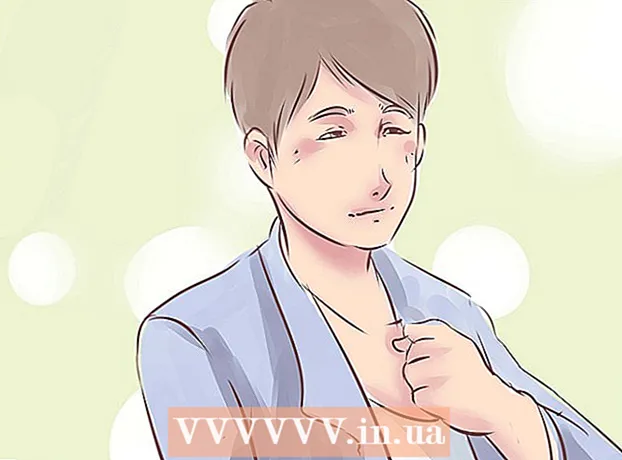Автор:
Peter Berry
Жасалған Күн:
18 Шілде 2021
Жаңарту Күні:
1 Шілде 2024

Мазмұны
Бүгінгі wikiHow сізге ZIP файлын (қысылған қалта) WinZip немесе басқа функционалды ақылы бағдарламаны пайдаланбай-ақ мазмұнды қарау үшін қалай ашуды үйретеді.
Қадамдар
3-тен 1-әдіс: Кірістірілген бағдарламалық жасақтаманы қолданыңыз
ZIP файлын екі рет басыңыз. Mac OS X, Ubuntu Linux, Windows XP немесе одан кейінгі нұсқаларында ZIP файлын екі рет шерткенде жаңа терезе пайда болады. Сіз сол терезенің мазмұнын басқа қалтаға көшіре аласыз.
- ZIP файлын екі рет шерткенде, OS X архивтің жанында қалтаны жасайды, бірақ оны автоматты түрде ашпайды.

ZIP файлын тінтуірдің оң жағымен нұқыңыз. Windows және Linux операциялық жүйелері үшін ZIP файлын тінтуірдің оң жағымен басып, «Барлығын шығару ...» немесе «Осы жерден шығару» тармағын таңдауға болады. «Барлығын шығару ...» опциясы шығарылған қалтаға жол орнатуға мүмкіндік береді, ал «Мұнда шығарып алу» қалтаны ағытып, ZIP файлымен бірдей каталогта сақтайды. жарнама
3-тен 2-әдіс: Mac операциялық жүйелеріне арналған

ZIP файлын табыңыз. Файлдың атын Finder қосымшасына енгізуге болады (іздеу). Сіз «.zip» кеңейтімі бар файлды көресіз.- Mac операциялық жүйелерінде ZIP файлдары «қысылған» қалталар деп аталады.

ZIP деректер файлын екі рет басыңыз. Екі рет басқаннан кейін, қысылған қалта оның мазмұнын сол жерде орналасқан кәдімгі қалтаға көшіре бастайды (мысалы, экраннан тыс).- Көшіру уақыты мұрағаттың көлеміне байланысты.

Жаңадан жасалған қалтаны екі рет басыңыз. Бұл қалтаның мазмұны қысылған қалта сияқты. Сіз бұл жерде қысылмаған деректерді көре аласыз. жарнама
3-тен 3-әдіс: Windows амалдық жүйелері үшін

ZIP файлын табыңыз. Файл атауын компьютер экранының сол жақ бұрышында орналасқан Іске қосу мәзірінің іздеу жолағына (іздеу құралдар тақтасына) енгізуге болады.- Егер сіз Windows 7 немесе одан бұрынғы нұсқаларын қолдансаңыз, алдымен батырманы басуыңыз керек ⊞ Жеңіңіз сол жақ бұрышта іздеу функциясы ашылады.
ZIP файлын тінтуірдің оң жағымен нұқыңыз. Содан кейін сығылған қалтадан файлдарды манипуляциялауға мүмкіндік беретін ашылмалы мәзір пайда болады.
- Сіз архивтің ішіндегісін көргіңіз келсе, оны екі рет шертуге болады.
Опцияны басыңыз Барлығын шығарып алыңыз. Бұл опция ашылмалы мәзірдің жоғарғы жағында орналасқан.
Басыңыз СығындыБұл батырма тілқатысу терезесінің төменгі оң жақ бұрышында орналасқан. Содан кейін ZIP файлындағы мазмұн қысылған қалтаға ұқсас жерде орналасқан қарапайым қалтаға шығарылады.
- Сіз сондай-ақ баса аласыз Шолу шығарылған қалтаға жаңа жолды таңдау үшін (мысалы, «Құжаттар» қалтасы немесе жұмыс үстеліңіз).
Шығарылған қалтаны екі рет басыңыз. ZIP файлында қысылған барлық мазмұн осы қалтада орналасқан. Енді сіз қысылмаған деректерді көре алуыңыз керек. жарнама
Кеңес
- .Zip қалтасын ашу оңай болғанымен .rar немесе.7z кеңейтімі бар файлдар 7-zip бағдарламасы сияқты қолдау бағдарламасын пайдалануды талап етеді.
Ескерту
- Егер сіз кез-келген бағдарламалық жасақтаманы жүктегіңіз келсе, жүктемес бұрын үй тапсырмасын орындаңыз.